YouTubeの動画をTwitterで紹介をする際に、動画を直接埋め込みたいと思ったことはありませんか?
見てほしい動画をTwitterに埋め込みさえすれば、ツイートの動画部分をタップするだけで動画が再生されるようになり非常に便利です。
本記事では「Twitterへの埋め込み方法」と「動画が再生されなかった場合の対処法」についてご紹介していますので、TwitterからYouTubeへ誘導したいけどクリックされない…といった悩みを抱えている方も参考にしてみてください。
結論から先に…

- ①YouTubeの動画再生ページで「共有」をクリック
- ②Twitterアイコンを選択する
- ③自動でTwitter画面に切り替わるので編集してツイート
TwitterにYouTubeの動画を埋め込み露出させよう
TwitterへYouTubeの動画リンクをただ貼るだけでは、なかなか見てくれないという悩みを持った方が多いです。
せっかく作った動画、もしくは紹介したい動画であれば、より多くの人の目に留まってほしいものですよね。そこで、TwitterにYouTubeのリンクを埋め込む方法を解説していきます。
まずはYouTubeにて、Twitterに埋め込みをしたい動画を開きましょう。
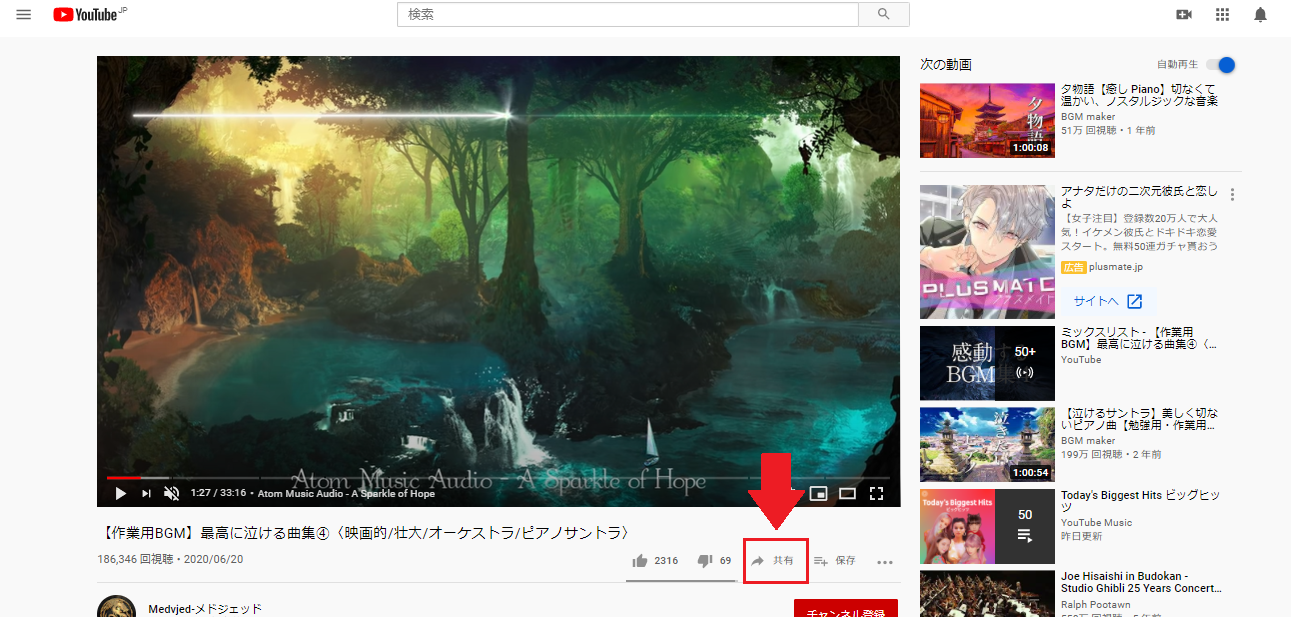
画面右下寄りにある「共有」ボタンをクリックしてください。
そうすると、どのSNSに埋め込みをするかを選ぶことができるので、ここで「Twitter」を選択してください。
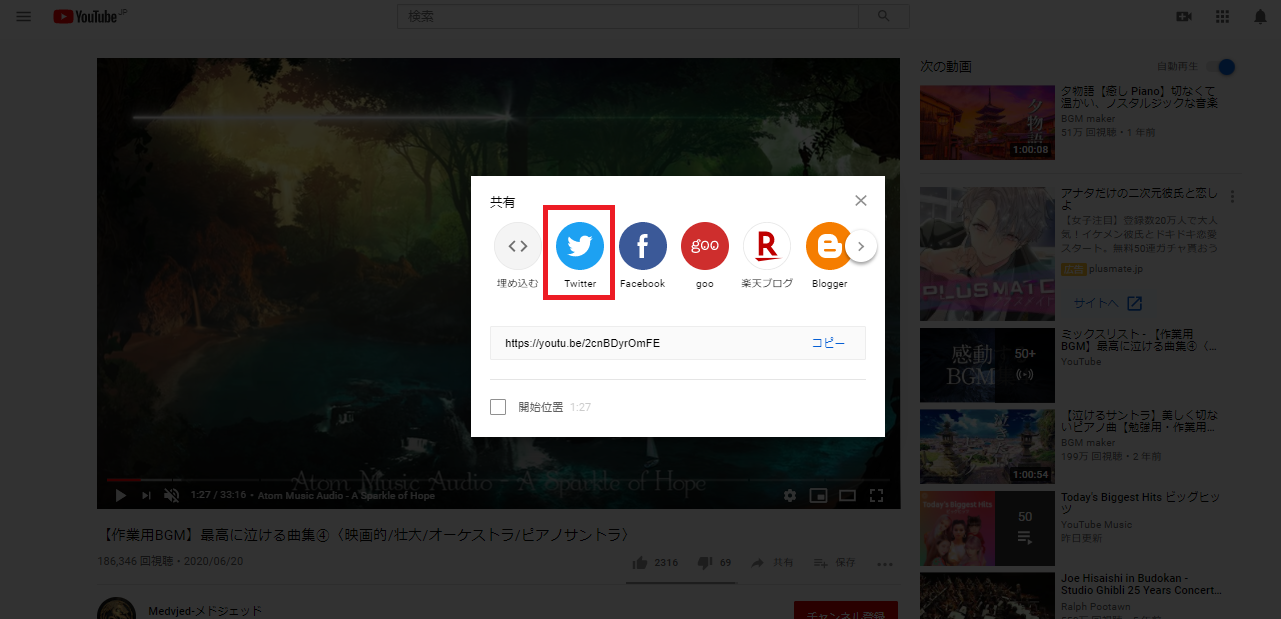
クリックすると画面がTwitterへと切り替わり、埋め込みたい動画が入ったツイート画面が表示されます。
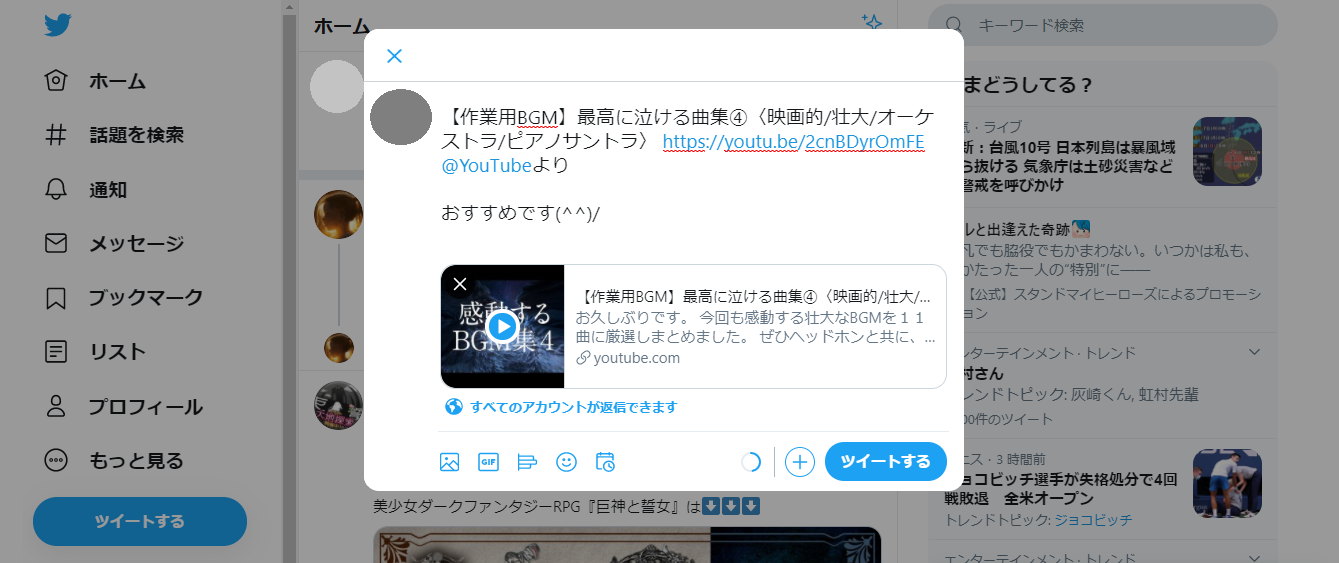
ここで動画に対するコメントや感想を一緒に書き込んで「ツイートする」ボタンをタップすれば、埋め込みがされているツイートがタイムライン上に表示されますよ。
[sc name=”adsense”]
【関連】⇒【Twitter】動画の長さを140秒以上で投稿する方法とは?
埋め込んだ動画が再生されない時の対処法
もし上記の方法で、埋め込んだはずの動画が自動で再生されない場合は、Twitter内の「自動再生」機能がオフになってしまっている可能性があります。
対処する手順としては、Twitterホーム画面左下の「もっとみる」から「設定とプライバシー」ボタンを選択し、「一般」の中にある「データ通信料」をクリック。
「自動再生」ボタンをクリックすると。オンとオフの切り替えができるので、試してみてください。
「Twitterに埋め込む」のではなく添付する方法
Twitterに動画を埋め込む方法とは別に、シンプルに保存した動画を「添付」するという方法もあります。
こちらの手順としては、まず添付したいYouTubeの動画をスマホ専用の画面収録機能を用いて、一度完全に取り込み、保存をします。
次にTwitterを開き「ツイートする」ボタンをクリックし、赤で囲っている「ギャラリー」を選択してください。
先ほど保存した動画ファイルを選択し、ツイートに「添付」します。

お好みでコメントや感想を一緒に書き込んで「ツイートする」ボタンをタップすると、簡単に動画付きツイートをアップすることができますよ。
TwitterにYouTubeの動画を埋め込む方法まとめ
こちらでは「Twitterへの埋め込み方法」と「動画が再生されなかった場合の対処法」についてご紹介しました。
TwitterへYouTube動画のリンクをただ貼るだけとは違い、埋め込みや添付をすることによって、チャンネル登録者数や高評価のアップに繋がります。
簡単にできるので、ぜひチャレンジしてみてくださいね!
【関連記事】
⇒【Twitter】動画の長さを140秒以上で投稿する方法とは?

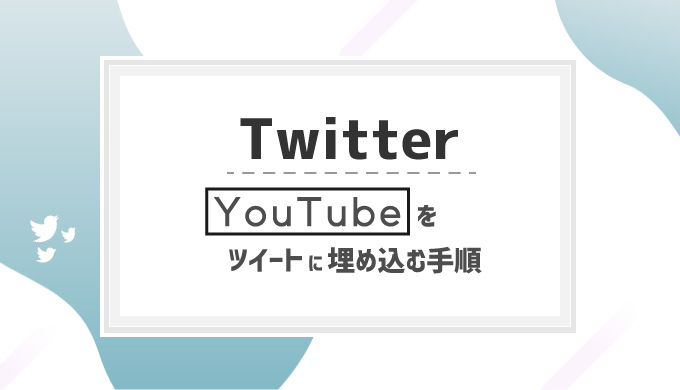


コメント